巧用photoshop图层工具绘制正方体
1、步骤一:打开Photoshop CC ,新建一个文件,然后新建一个图层,选择左侧矩形选框工具,鼠标左键+shift,做出一个正方形选区
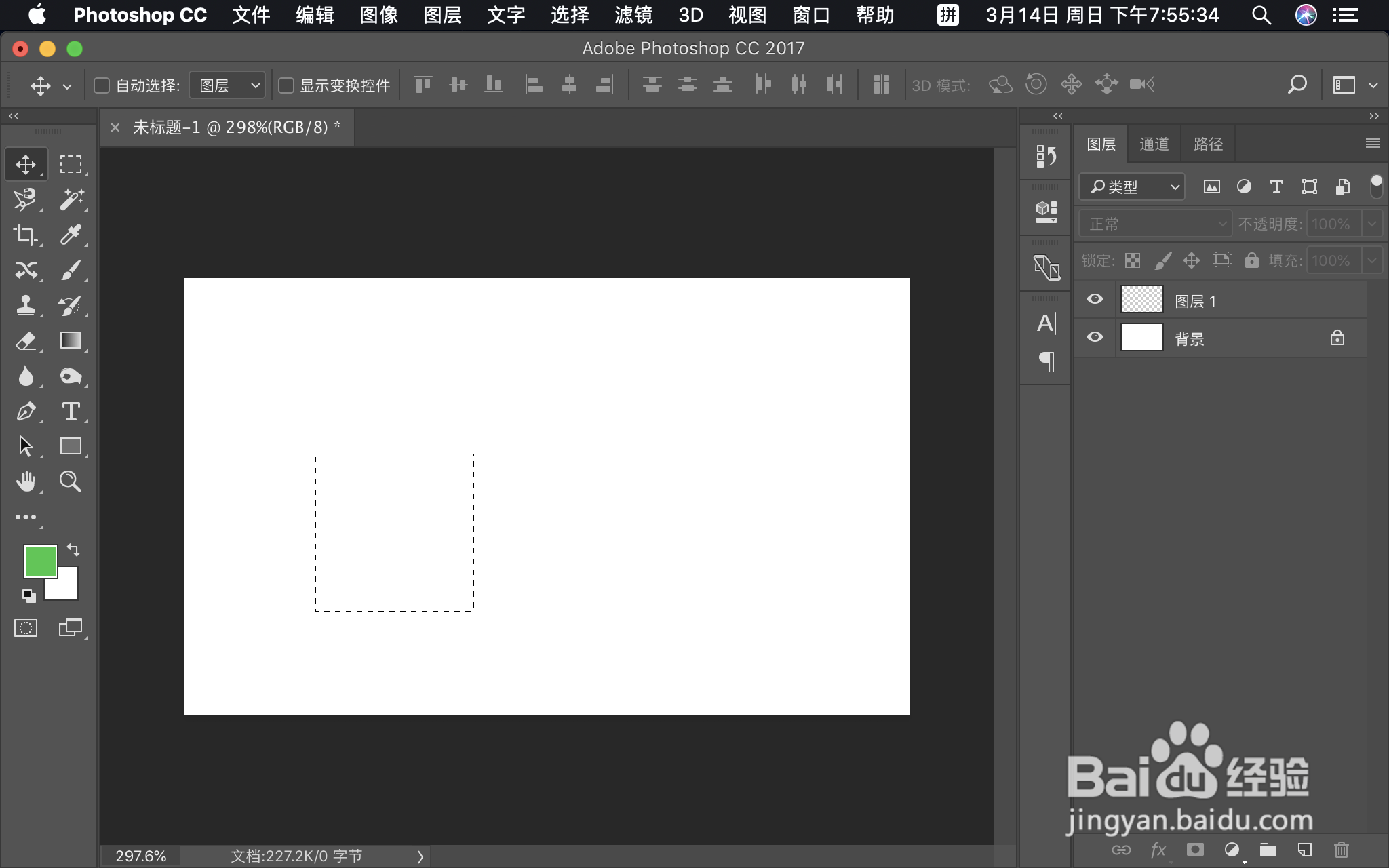
2、步骤二:给图层涂上深绿色的前景色(ctrl + del键)
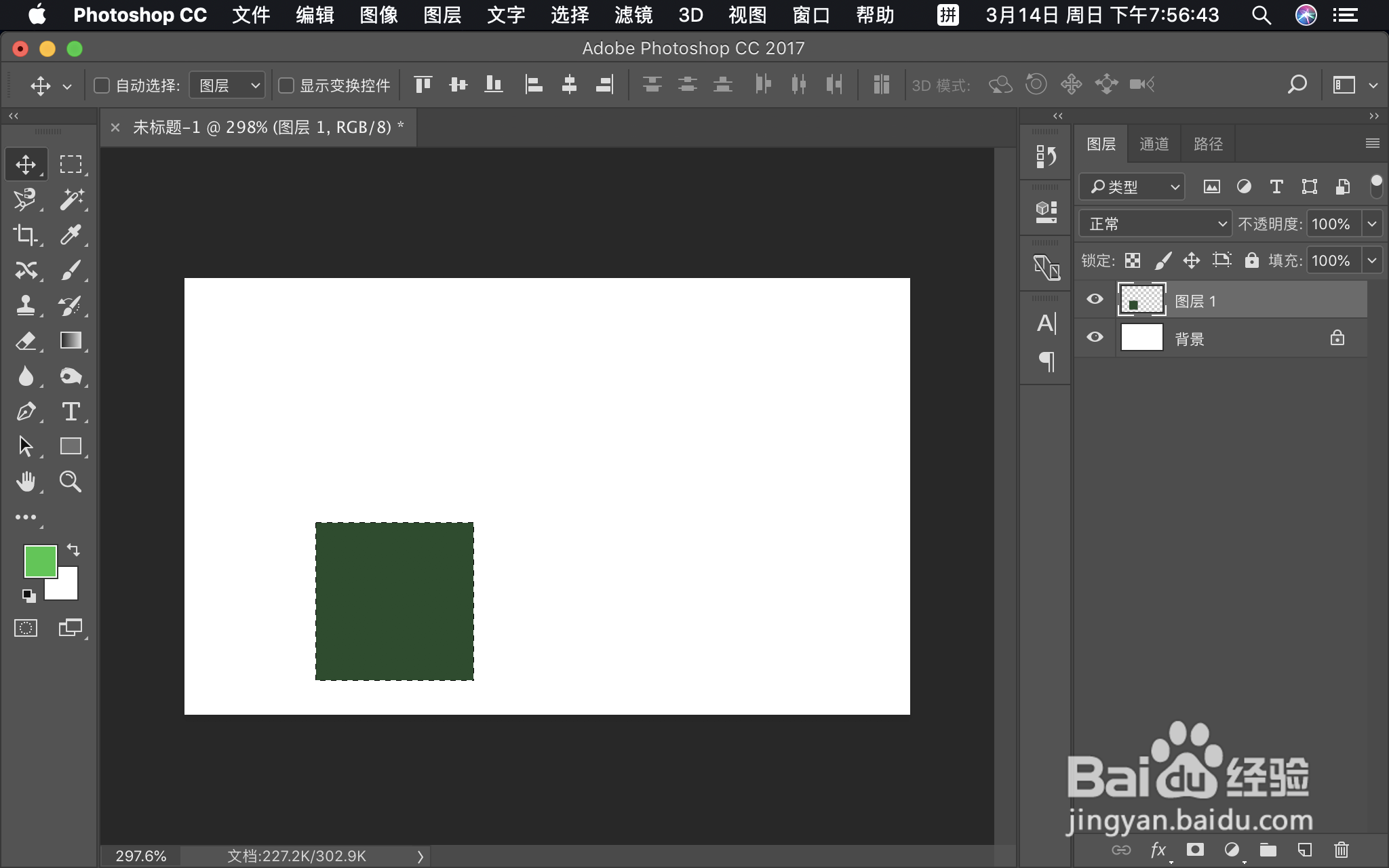
3、步骤三:新建一个图层2,调整前景色为绿色(调成稍浅的绿色),然后给正方形选区涂上调好的绿色前景色
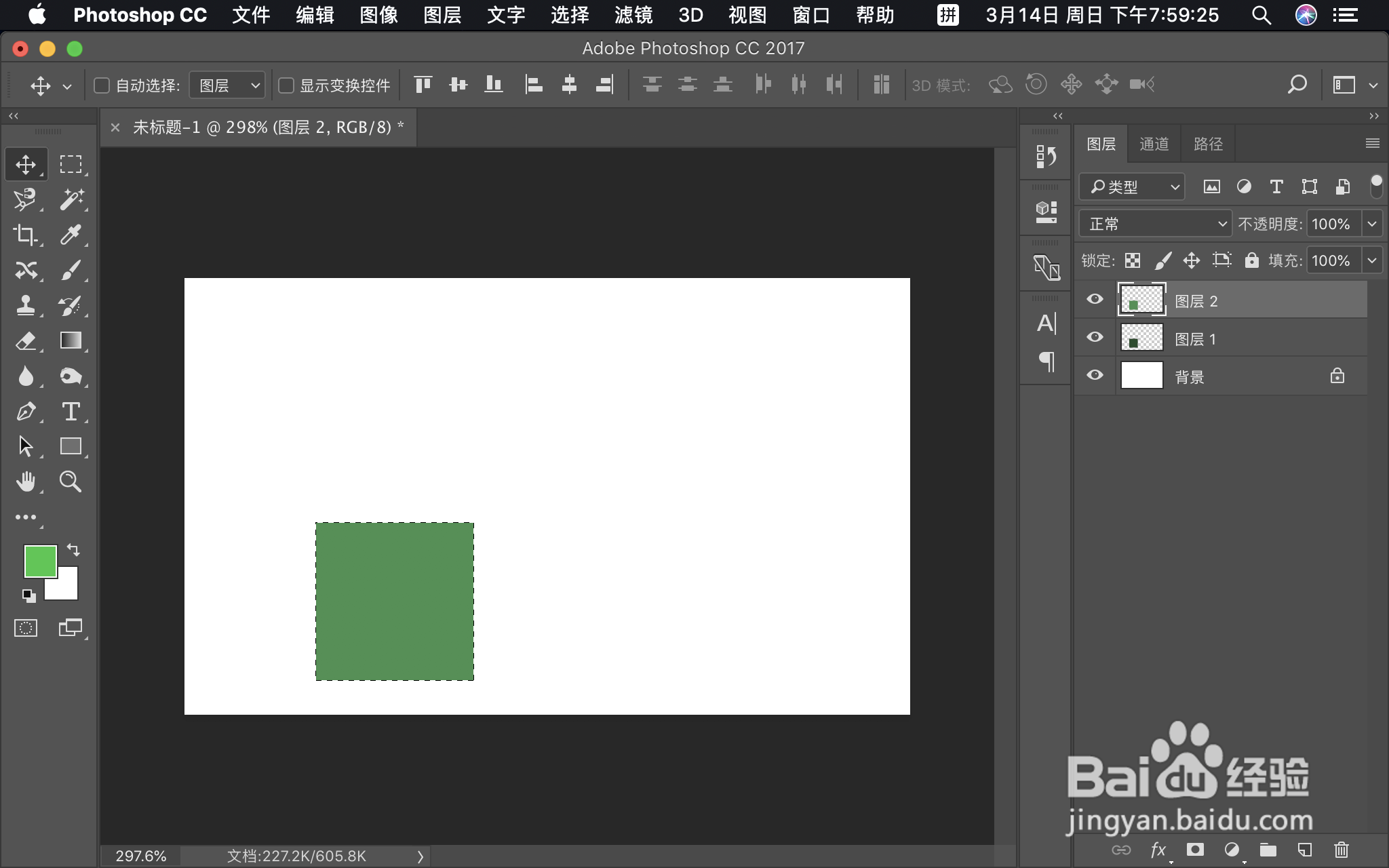
4、步骤四:新建一个图层3,调整前景色为浅绿色,然后给正方形选区涂上调好的浅绿色前景色

5、步骤五:ctrl+D取消选区,然后选择左侧移动工具,将三个正方形分开
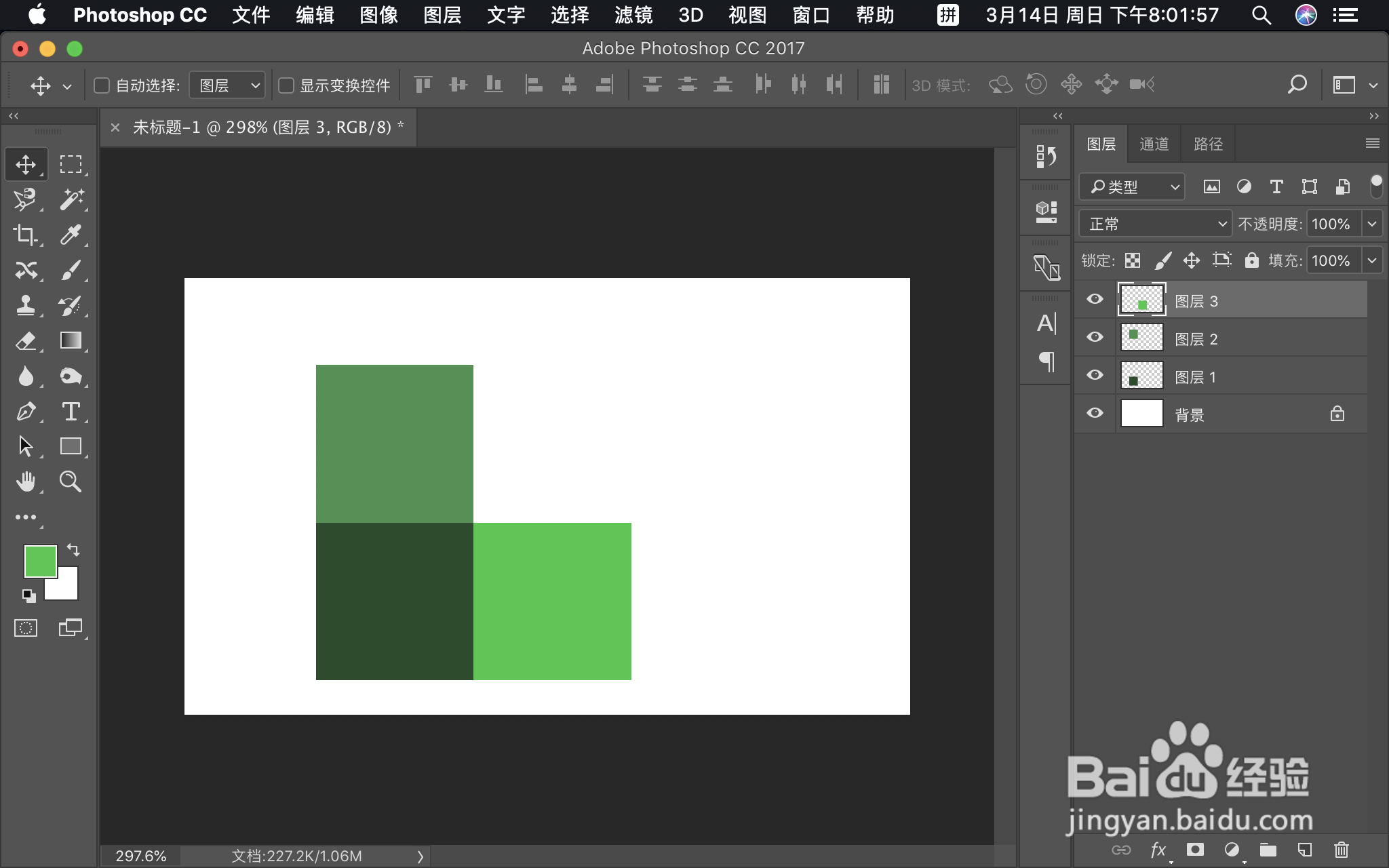
6、步骤六:选中右侧图层2,点选菜单栏“编辑”项下“自由变换”命令,将鼠标放到控制点,鼠标左键+ctrl,将上面的正方形变形
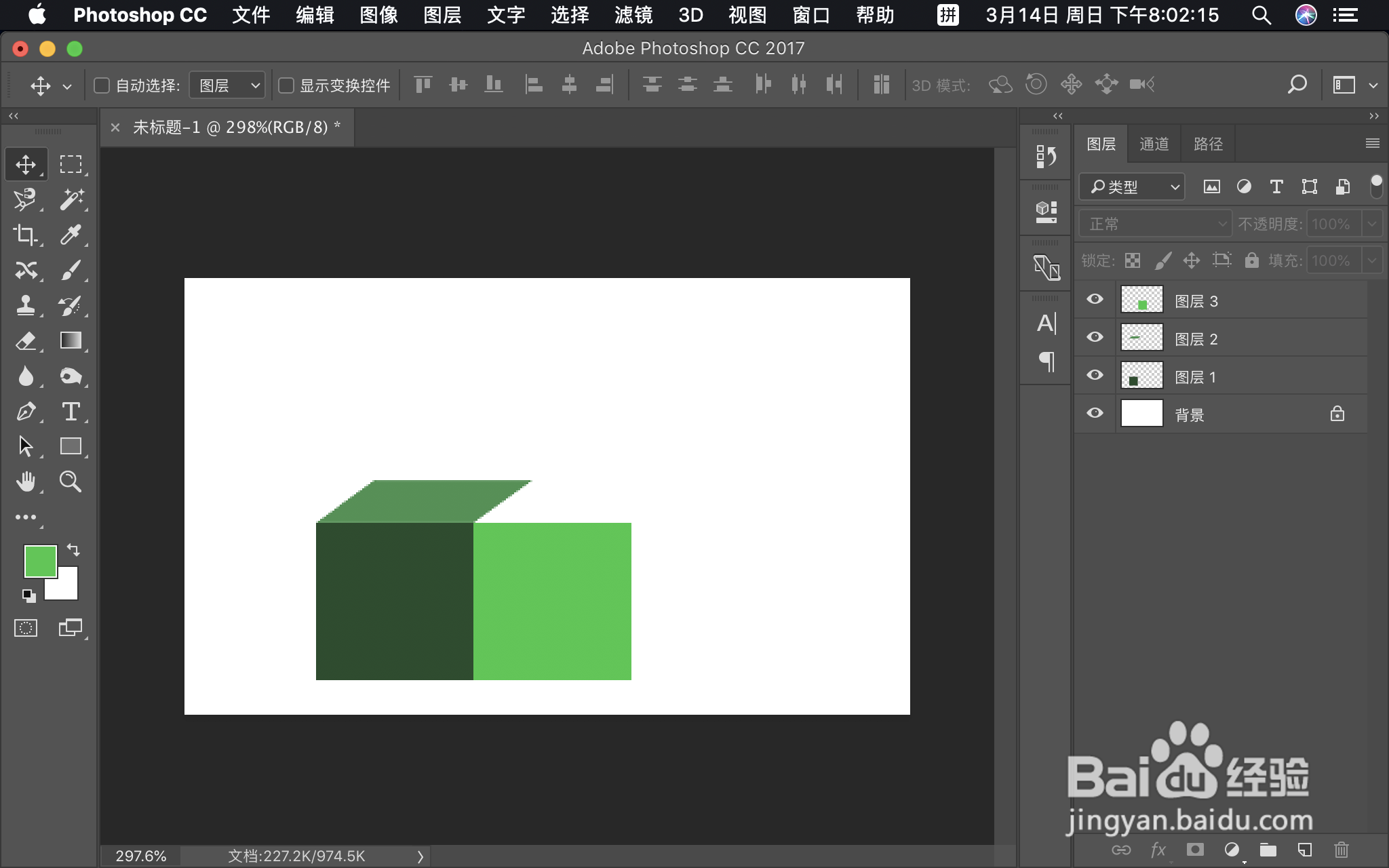
7、步骤七:选中右侧图层3,点选菜单栏“编辑”项下“自由变换”命令,将鼠标放到控制点,鼠标左键+ctrl,将侧面的正方形变形。完成正方体绘制!别忘了点个赞哦
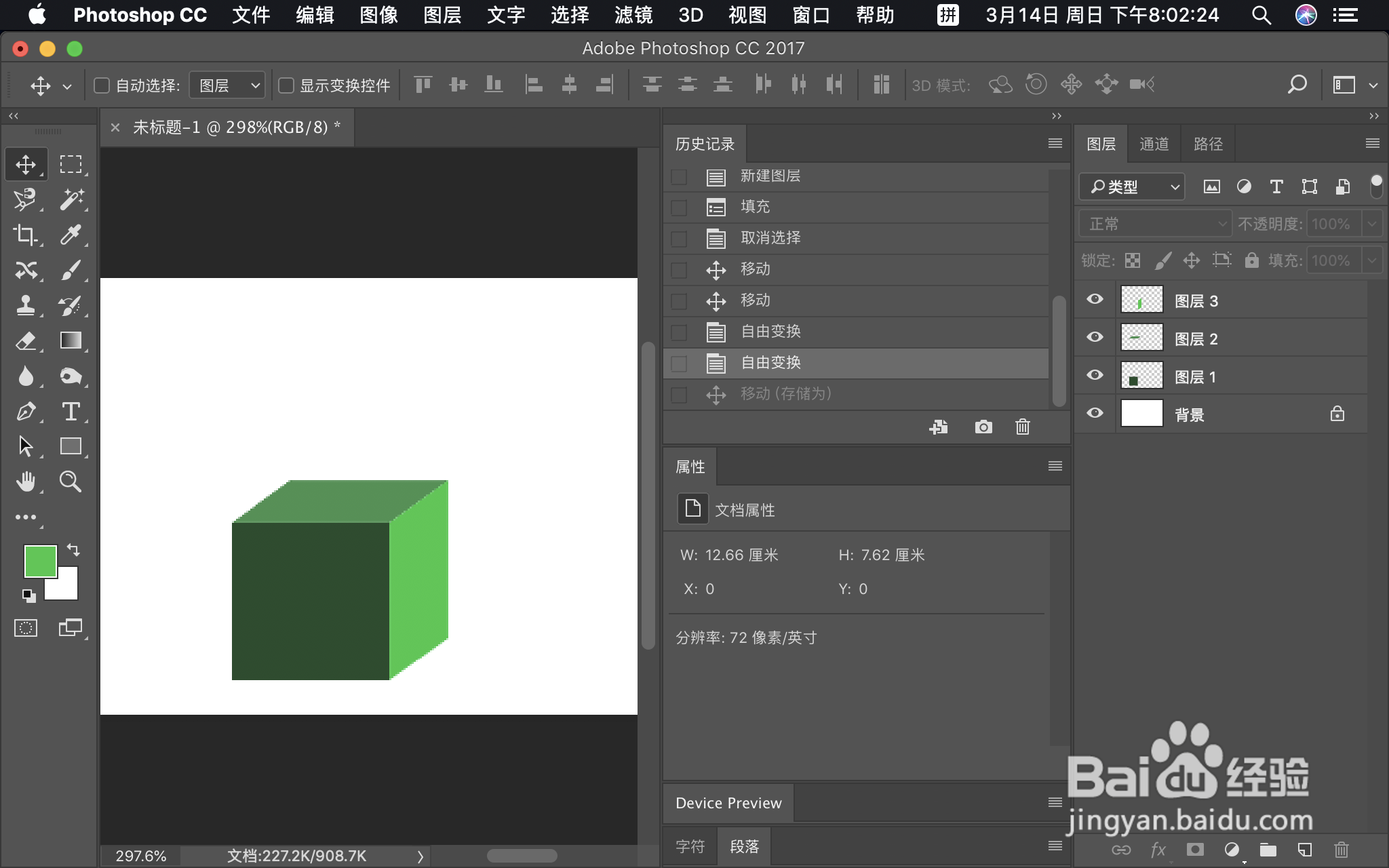
声明:本网站引用、摘录或转载内容仅供网站访问者交流或参考,不代表本站立场,如存在版权或非法内容,请联系站长删除,联系邮箱:site.kefu@qq.com。
阅读量:192
阅读量:166
阅读量:49
阅读量:177
阅读量:139